Ở bài này, Khánh sẽ hướng dẫn cách tạo mã giảm giá trong WooCommerce trong 4 bước đơn giản.
Bạn có thể tạo các loại mã giảm giá khác nhau trong cửa hàng của mình như giảm giá theo phần trăm, chiết khấu cho tổng sản phẩm trong giỏ hàng, chiết khấu cho sản phẩm cố định và miễn phí vận chuyển.
Bài viết dưới đây sẽ giúp bạn tìm hiểu tất cả các loại mã giảm giá này.
4 bước tạo mã giảm giá trong WooCommerce
Bước 1: Thêm mã giảm giá
Để thêm mã giảm giá trong WooCommerce, bạn vào Dashboard >> Marketing >> Coupons rồi nhấp vào nút Create your first coupon.
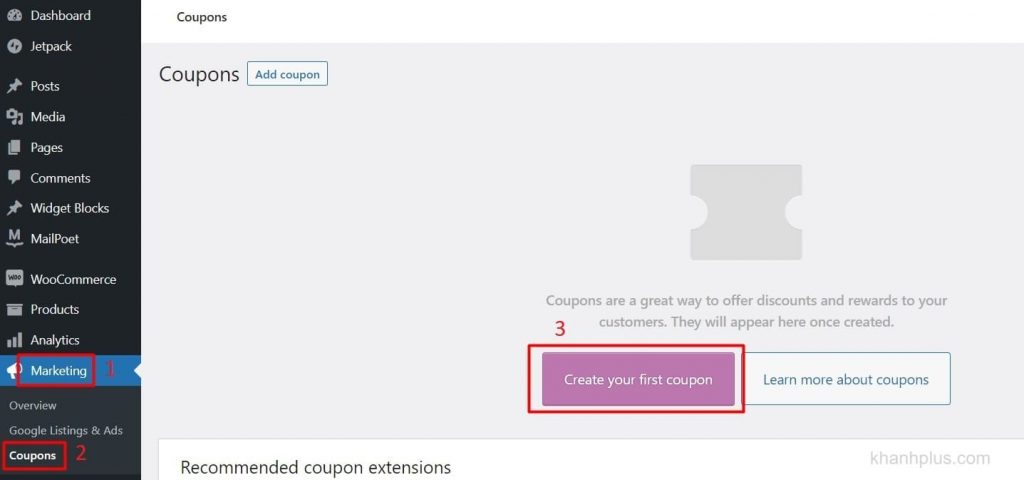
Bạn sẽ được chuyển đến trang tạo mã giảm giá. Trong box đầu tiên, bạn điền một mã bất kỳ, ví dụ GIAMGIA10.
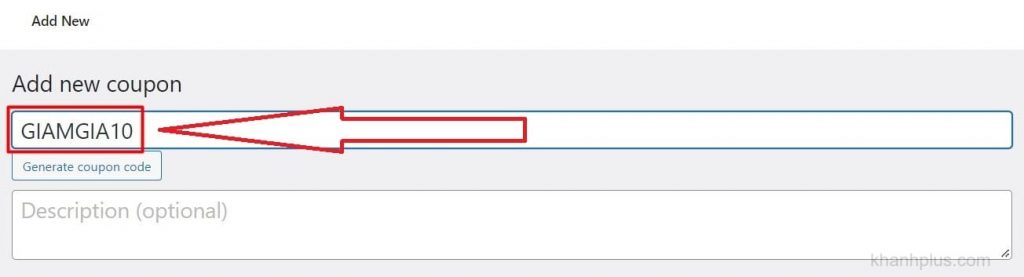
Box bên dưới là dòng mô tả giảm giá, bạn muốn điền hay không cũng được.
Bước 2: Tùy chỉnh tab General
Bạn nhìn tiếp xuống phần Coupon Data thì sẽ thấy tab General bao gồm các tùy chọn sau:
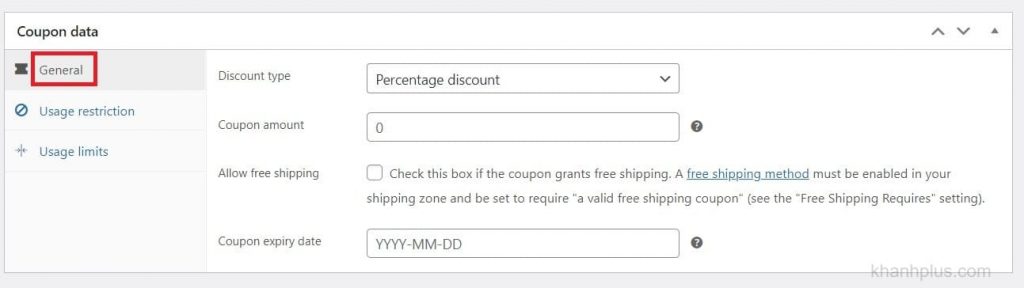
- Discount Type: Loại mã giảm giá. Có 3 loại là giảm giá theo phần trăm (Percentage discount), giảm giá theo giỏ hàng cố định (Fixed cart discount) và giảm giá theo sản phẩm cố định (Fixed product discount). Bạn hãy chọn 1 loại tùy thích.
- Coupon Amount: Mức giảm giá. Bạn nhập con số giảm.
- Allow free shipping: Cho phép giao hàng miễn phí. Bạn tick vào box này nếu mã giảm đi kèm với giao hàng miễn phí.
- Coupon expiry date: Bạn chọn ngày mã giảm giá hết hạn.
Bước 3: Tùy chỉnh tab Usage Restriction
Tiếp theo bạn chuyển đến tab Usage Restriction ngay bên dưới tab General.
Tab này về cơ bản chứa các điều kiện mà mã giảm giá áp dụng dựa vào đó.
Đây cũng là phần bạn xác định những sản phẩm hoặc danh mục mà mã giảm giá áp dụng.
Vì vậy tab này sẽ có 9 tùy chọn như sau:
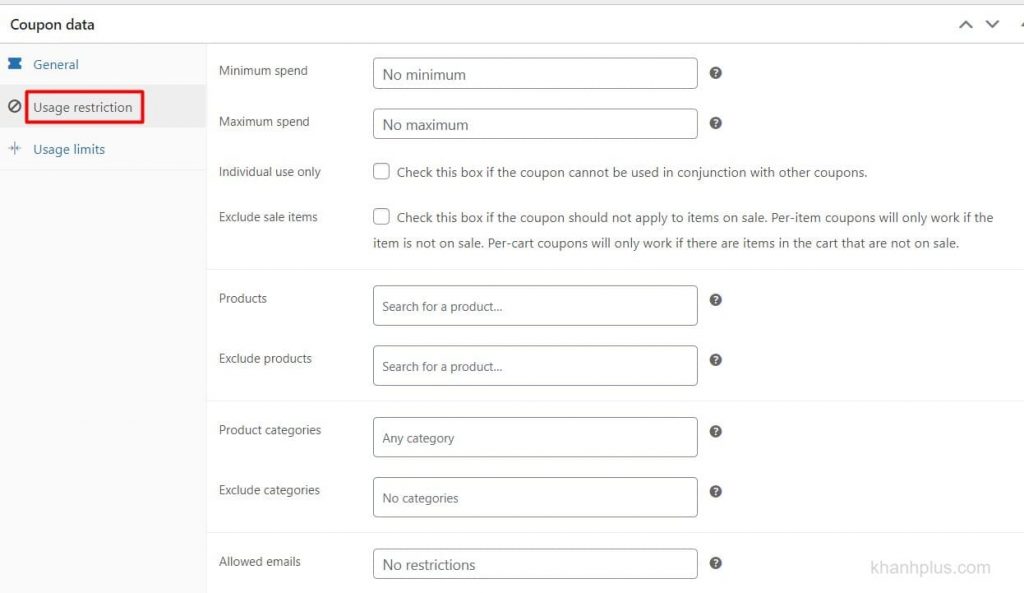
- Minimum spend: Số tiền tối thiểu phải chi tiêu để áp dụng mã giảm giá.
- Maximum spend: Số tiền tối đa được chi tiêu để áp dụng mã giảm giá.
- Individual use only: Tick vào box này nếu bạn không muốn áp mã giảm giá này cùng lúc với mã khác.
- Exclude sale items: Bạn tick vào box này nếu mã giảm giá không áp dụng cho các mặt hàng đang giảm giá. Mã giảm giá cho mỗi mặt hàng sẽ chỉ hoạt động nếu mặt hàng đó không được giảm giá. Mã giảm giá cho mỗi giỏ hàng sẽ chỉ hoạt động nếu các mặt hàng trong giỏ hàng không được giảm giá.
- Products: Chọn các sản phẩm áp dụng mã giảm giá.
- Exclude Products: Chọn các sản phẩm không áp dụng mã giảm giá.
- Product categories: Chọn các danh mục áp dụng mã giảm giá.
- Exclude categories: Chọn các danh mục không áp dụng mã giảm giá.
- Email restrictions: Danh sách các email có quyền truy cập vào mã giảm giá, được phân tách bằng dấu phẩy.
Bước 4: Tùy chỉnh tab Usage Restriction
Tiếp theo sẽ đến tab cuối cùng, cho phép bạn giới hạn số lần một người sử dụng mã giảm giá và giới hạn số lượng sản phẩm.
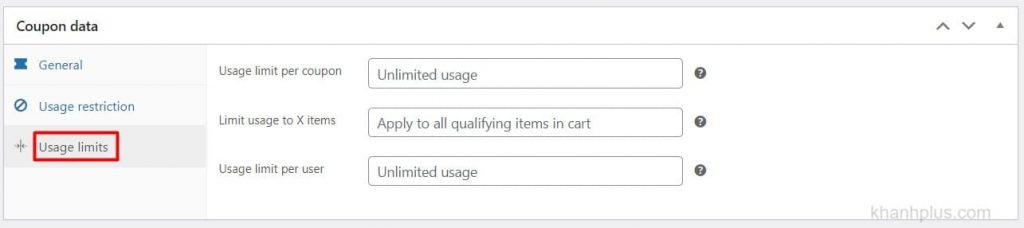
- Usage limit per coupon: Bạn điền con số giới hạn sử dụng, ví dụ nếu là 1 thì một người chỉ sử dụng mã 1 lần.
- Limit usage to X items: Bạn điền số mặt hàng để áp mã giảm giá, ví dụ phải mua 3 món trở lên thì mới được dùng mã giảm.
- Usage limit per user: Bạn điền số người dùng mã giảm, ví dụ nếu là 50 thì mã dùng đến người thứ 50 là hết.
Nếu bạn để trống thì các giá trị sẽ để ở chế độ mặc định.
Nhu vậy bạn đã biết được ý nghĩa của các tùy chọn khi muốn tạo mã giảm giá trong WooCommerce.
Tiếp theo Khánh sẽ hướng dẫn cách tạo từng từng loại mã giảm giá cụ thể.
Cách tạo mã giảm giá theo phần trăm
Mã giảm theo phần trăm là bạn sẽ chiết khấu theo phần trăm trên sản phẩm/danh mục/giỏ hàng nhất định.
Ví dụ sử dụng mã GIAMGIA10 để được giảm 10% khi mua hàng.
Để tạo loại mã này, trong tab General, ở tùy chọn Discount type, bạn chọn Percentage discount; tiếp theo nhập con số % giảm (ví dụ 10) và ngày hết hạn.
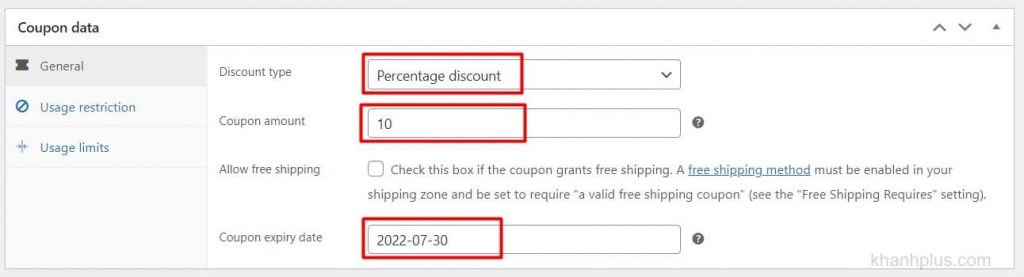
Nếu bạn muốn mã giảm kèm miễn phí vận chuyển thì tick vào Allow free shippng, còn không thì thôi.
Cách tạo mã giảm giá cho tổng sản phẩm trong giỏ hàng
Loại mã giảm này sẽ áp dụng cho trường hợp ví dụ như “Nhập mã GIAMGIA10 để được giảm 100k khi mua hàng trên 500k”.
Đối với loại mã này, bạn chọn Fixed cart discount trong Discount type, nhập con số giảm giá là 100000.
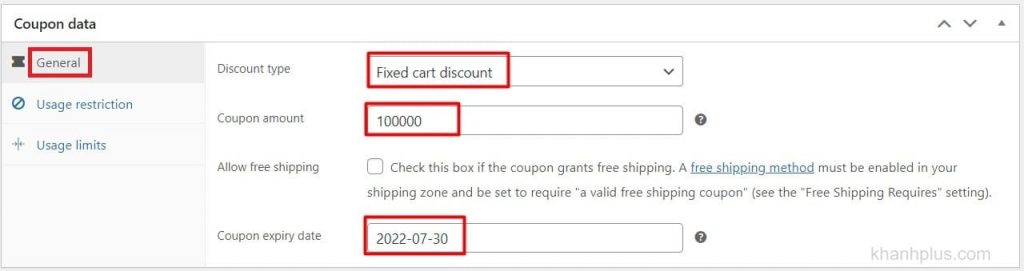
Sau đó sang tab Usage Restriction nhập 500000 vào tùy chọn Minimum spend.
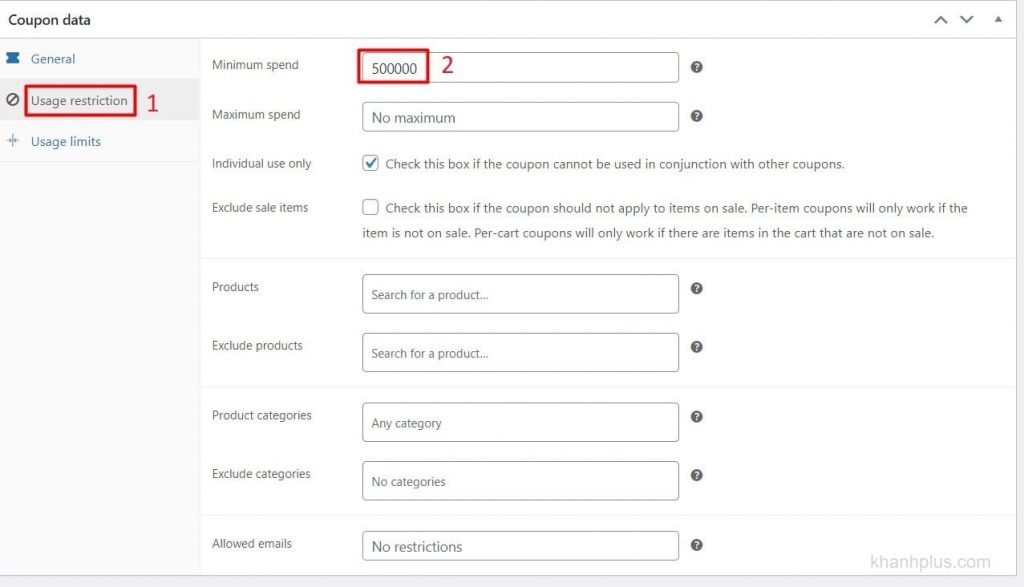
Cách tạo mã giảm giá cho sản phẩm cụ thể trong cửa hàng
Nếu bạn muốn giảm theo kiểu “Nhập mã GIAMGIA10 để giảm 10% cho sản phẩm X” thì đây là loại mã bạn cần.
Trong tùy chọn Discount type của tab General, bạn chọn Fixed Product discount rồi chọn con số giảm.
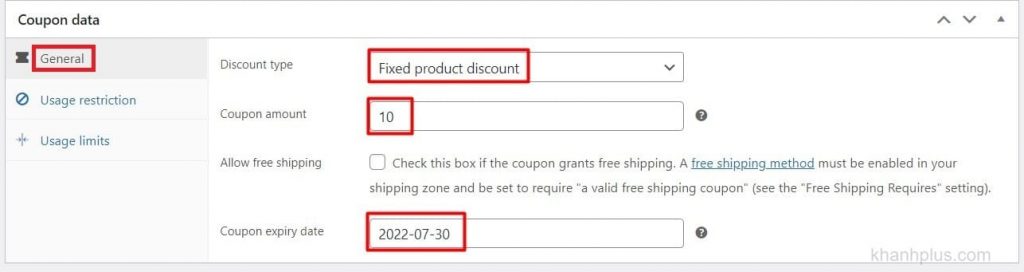
Sau đó bạn chuyển sang tab Usage Restriction, ở tùy chọn Product, bạn nhập tên sản phẩm muốn giảm giá.
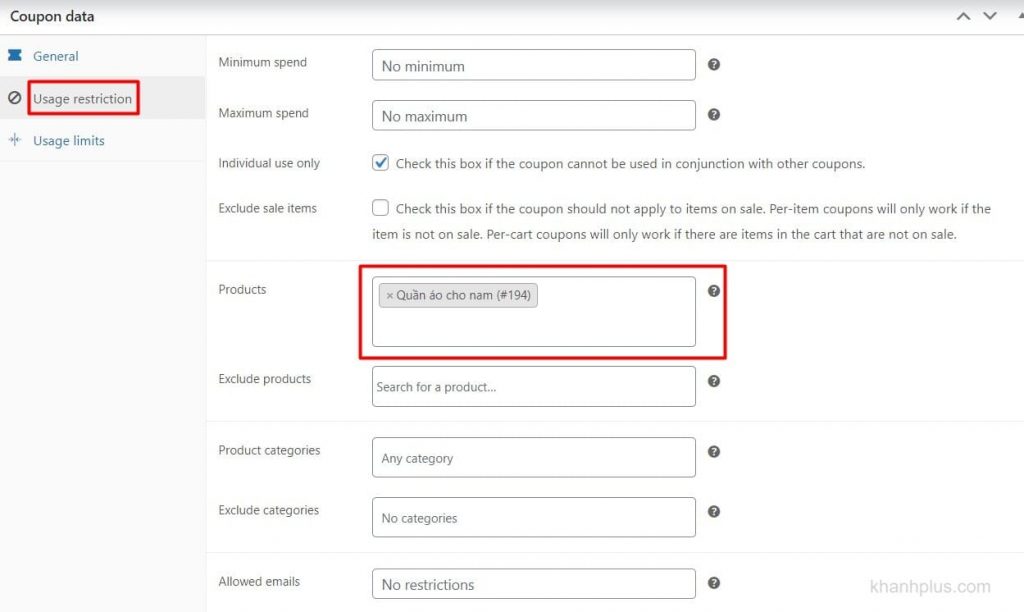
Bạn có thể tick vào hai tùy chọn Individual use only và Exclude sale items nếu muốn.
Sau khi tạo được một mã giảm giá ưng ý, bạn nhấp nút Publish ở cột bên phải là xong.
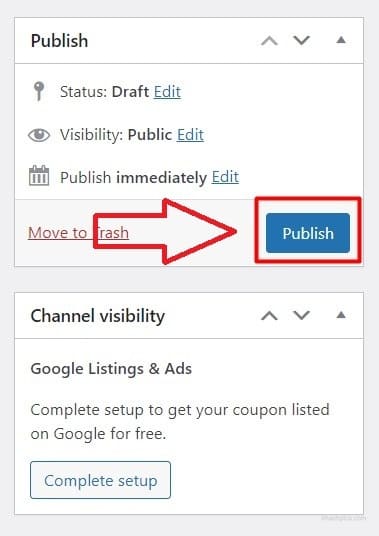
Và đây là kết quả:
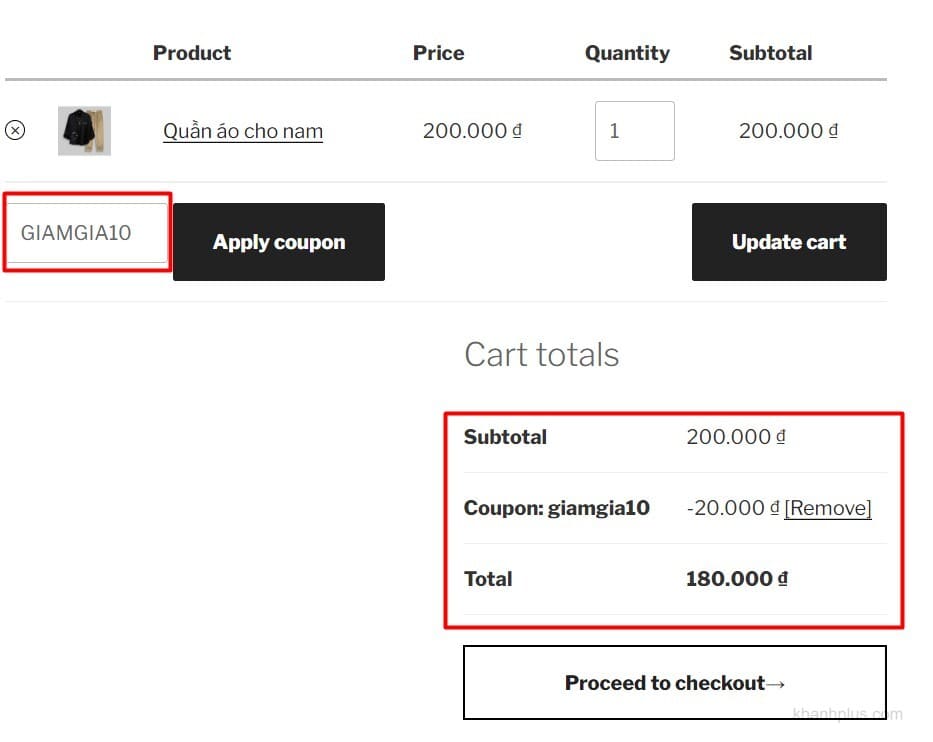
Lời kết
Vậy là bạn đã biết cách tạo mã giảm giá trong WooCommerce chỉ với 4 bước đơn giản.
Nếu trong quá trình tạo, bạn gặp trục trặc hoặc mã không hoạt động thì cứ để lại bình luận bên dưới, Khánh sẽ giải đáp giúp bạn.
Hẹn gặp bạn ở bài hướng dẫn tiếp theo.

